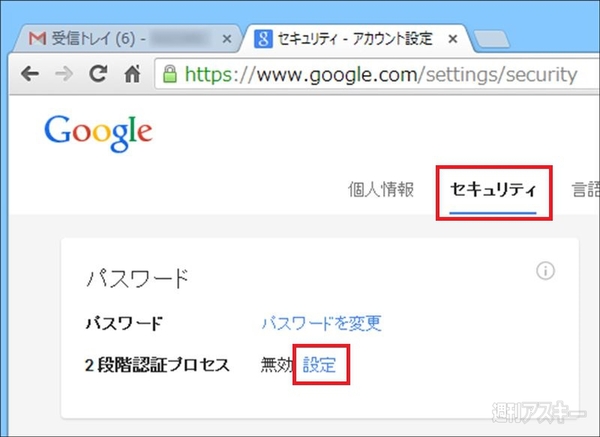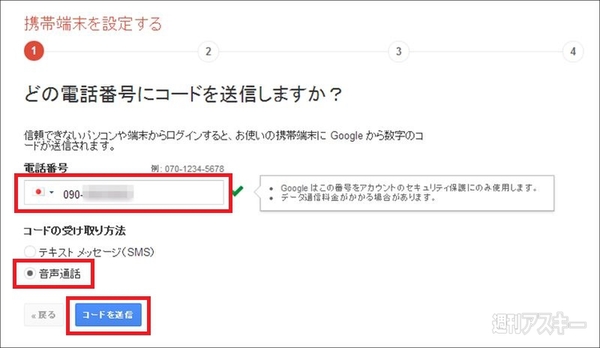2段階認証プロセスを有効にする
Googleの『2段階認証プロセス』とは、アカウント名とパスワードを入力したあとに、スマホに送られてくる認証コードを入力しなければログインできないという仕組みです。コードはあらかじめ設定した自分のスマホに送られてくるため、第三者に知られる心配がありません。コードの受取方法は「テキストメッセージ」「音声通話」「アプリ」から選択できます。なお、2段階認証プロセスの有効化はパソコンから行います。
| 3:コードを確認して入力する |
 |
|---|
| 設定したスマホに着信があり、音声ガイドでコード6桁が読み上げられます。これを確認してパソコン側でコードを入力し、「確認」をクリックします |
| 4:信頼できる端末はコード入力を省略できる |
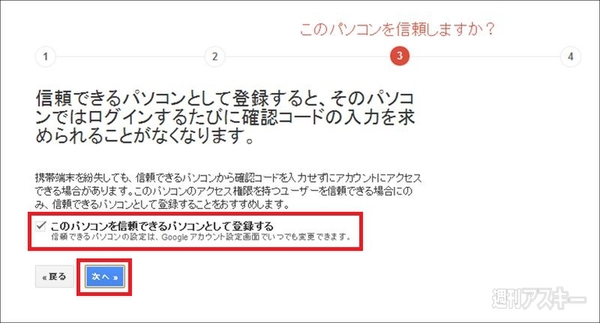 |
|---|
| 設定中のパソコンを信頼できる端末として登録すると、以降はコードの入力が求められなくなり、コード入力の手間を省略できます。ですが、他の人も使う共有パソコンの場合や、よく持ち歩くノートパソコンの場合はチェックを外して登録を避けた方がいいでしょう。次の画面で「確認」をクリックすれば2段階認証プロセスが有効になります |
「Google 認証システム」アプリをコード生成に使う
認証コードの受け取りには、Google製の「Google 認証システム」アプリも利用できます。アプリを起動するだけでコードが表示されるので、「コードが届かない」「コードをメモできない」といった状況になりにくいメリットがあります。また、Android/iPhone/Blackberry用のアプリが用意されているので、端末を気にせず多くのユーザーが利用できます。
| 1:コードの受け取りをアプリに変更する |
 |
|---|
| セキュリティ画面の2段階認証プロセスの「設定」をクリック。この画面で「アプリに切り替え」をクリックします。アプリを利用する端末(ここでは「Android」)を選択して「次へ」をクリックすると認証用のQRコードが表示されます |
| 2:アプリとGoogleアカウントを紐づける |
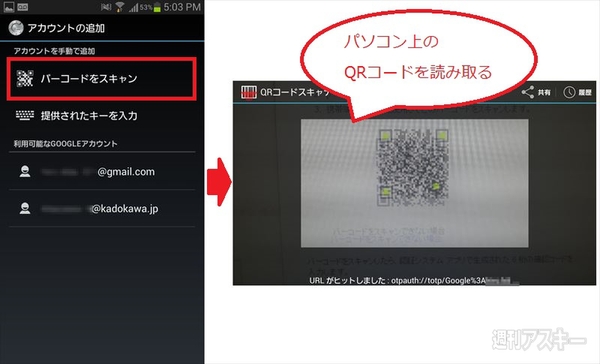 |
|---|
| スマホに「Google 認証システム」アプリをインストールしたあと、この画面で「バーコードをスキャン」をタップするとQRコードスキャナーが起動(スキャナーをインストールしていない場合は別途インストールが必要)し、パソコン画面上のQRコードを読み取ります |
| 3:コードを入力して認証完了 |
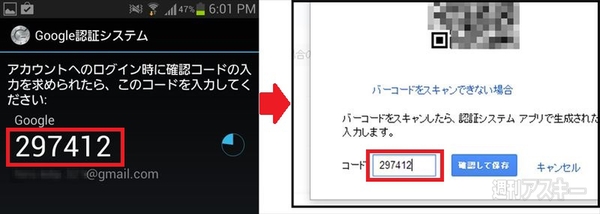 |
|---|
| QRを読み込むとコードが生成されます。このコードをパソコン側の「コード」欄に入力すれば認証は完了です |
| 4:ログイン時はアプリで生成されたコードを入力する |
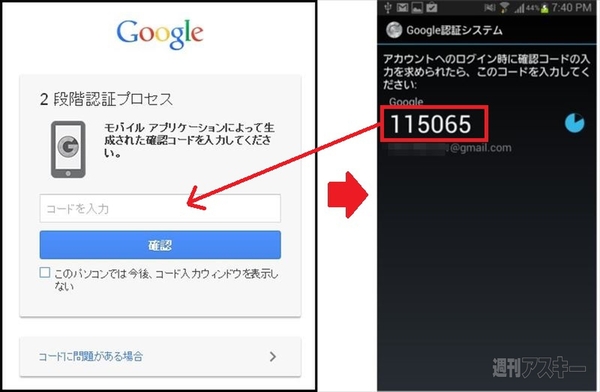 |
|---|
| Googleサービスにログインするとコード入力が求められます。スマホの「Google 認証システム」アプリを起動して表示されるコードを入力すれば、ログインできます。 |
アプリからログインできないときの対処法
2段階認証プロセスはブラウザーでのログインが想定されています。そのため、Google純正以外のアプリの中には、「アカウントでログイン→コード入力」の工程でログインできないものがあります。iPhone標準の「メール」アプリもそのひとつです。この場合は、Googleアカウントで「アプリケーション固有のパスワード」を設定する必要があります。パスワードを生成して、Googleアカウントのパスワードの代わりに入力するとログインできるようになります。
| 1:アプリ用のパスワードを生成 |
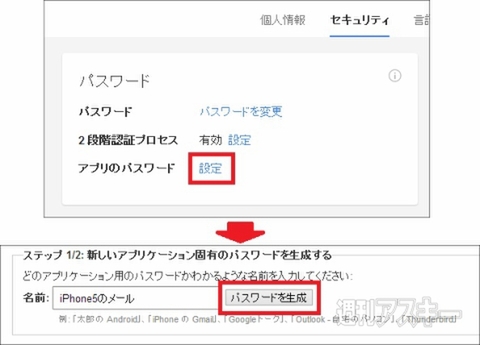 |
|---|
| Googleアカウントのセキュリティ画面で、アプリのパスワードの「設定」をクリックします。管理用の名前を任意で付け「パスワードの生成」をクリックすると、アプリ用のパスワードが生成されます |
| 2:アプリ用のパスワードでログイン |
 |
|---|
| たとえば、iPhone標準の「メール」アプリにGmailを登録する際に、パスワード欄には従来のパスワードではなく、アプリ用のパスワードを入力します。これでログインできるようになります(※従来のパスワードが変更されるわけではありません) |
また、2段階認証プロセス以外にも、iPhoneに関するさまざまな活用のTipsを集めた「iPhone 活用の手引き iPhone 5s/5c対応 iOS 7版」が12月13日に発売されます。メールや電話の知られざる便利機能から、カメラの撮影術、iPhoneの安全対策、トラブルの解決法までを288ページに凝縮。ポケットサイズなので、いつでもどこへでもiPhoneといっしょに持ち運べます。これからiPhoneを使う人も、もっと使いこなしたいという人も、是非お買い求めください。
『Google 認証システム』
Google Play価格:無料
App Store価格:無料
(価格は記事掲載時点のものです)
(c) Google, Inc.
週刊アスキーの最新情報を購読しよう
本記事はアフィリエイトプログラムによる収益を得ている場合があります